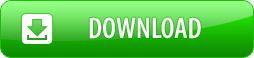UDC automatisch installieren
Die automatische Installation von Universal Document Converter ermöglicht eine Schnellinstallation auf allen PCs im Unternehmen. Die Automatisierung wird durch Starten der Installationsdatei über eine Kommandozeile mit den unten beschriebenen Parametern initialisiert.

Automatische Installation des Programms
Syntax der Kommandozeile für die Installation der Demoversion:"C:\udc_60_demo.exe" [Parameter]
Beispiel:
"C:\udc_60_demo.exe" /SILENT /LANG=de /PROFILE="c:\default.xml" /SETDEFAULT=yes
Syntax der Kommandozeile für die Installation der registrierten Vollversion:
"C:\udc_60_reg.exe" [Parameter]
Beispiel:
"C:\udc_60_reg.exe" /SILENT /LANG=de /SN=AAAAA-BBBBB-CCCCC-DDDDD-EEEEEE /PROFILE="c:\default.xml" /SETDEFAULT=no /AA=yes
[Parameter] – Zeile mit Parametern für die Hintergrundinstallation. Alle Parameter sind optional. Wenn ein Parameter fehlt, wird bei der Installation oder Deinstallation für diesen Parameter ein Standardwert verwendet.
- /LANG – Sprache der Benutzeroberfläche.
- /LANG=en – Englisch;
- /LANG=de – Deutsch.
- /LANG=ru – Russisch,
- Wenn dieser Wert nicht eingestellt wird, wählt das Programm automatisch jene Sprache aus, die in den Regions- und Sprachoptionen von Windows aktiviert ist. Falls für Ihre Sprache keine Lokalisierung verfügbar ist, wird die englische Version des Programms installiert.
- /PROFILE – Die Standardeinstellungen des Programms. Die Einstellungen werden als XML-Dateien mitgeliefert. Der Parameterwert ist der vollständige Pfad zur Datei in Anführungszeichen, z.B.: /PROFILE="c:\default.xml".
- /SILENT – Automatische Installation des Programms mit anschließender Aufforderung zum Neustart. Dieser Parameter wird ohne Werte gesetzt.
- /VERYSILENT – Automatische Installation des Programms ohne anschließende Aufforderung zum Neustart (bei Bedarf wird der Computer automatisch neu gestartet). Dieser Parameter wird ohne Werte gesetzt.
- /SETDEFAULT – Installation von Universal Document Converter als Standarddrucker.
- /SETDEFAULT=yes (Standard) – Universal Document Converter als Standarddrucker installieren,
- /SETDEFAULT=no – Universal Document Converter nicht als Standarddrucker installieren.
- /AA – Automatische Aktivierung des Programms über das Internet unmittelbar nach der Installation.
- /AA=yes – die automatische Aktivierung des Programms über das Internet ist AN,
- /AA=no (Standard) – die automatische Aktivierung des Programms über das Internet ist AUS.
- /DIR – Installationsordner für das Programm. Standardwert: "C:\Programme\Universal Document Converter".
Beispiel: /DIR="C:\Programme\Universal Document Converter" - /ODIR – Der Standardordner für Ausgabedateien. Standardwert: "Eigene Dateien\UDC Output Files".
Beispiel: /ODIR="C:\UDC Out" - /ODIR_SK – Desktop-Verknüpfung zum Ausgabeordner erstellen.
- /ODIR_SK=yes (Standard) – Verknüpfung wird automatisch erstellt,
- /ODIR_SK=no – Verknüpfung wird nicht erstellt.
- /LOG – Logdatei der Installation erstellen. Der Parameterwert ist der Dateiname,
z.B.: /LOG="C:\install_udc6.txt". - /CM_SMENU_SK – Die Verknüpfungen "Hilfe", "Einführung" und "UDC-Ausgabeordner" unter "Start->Programme->Universal Document Converter" anlegen.
- /CM_SMENU_SK=yes (Standard) – die Verknüpfungen werden erstellt,
- /CM_SMENU_SK=no – die Verknüpfungen werden nicht erstellt.
- /SDK_SMENU_SK – Im Ordner "Start->Programme->Universal Document Converter" Verknüpfungen zu SDK-Dateien anlegen.
- /SDK_SMENU_SK=yes (Standard) – die Verknüpfungen werden erstellt,
- /SDK_SMENU_SK=no – die Verknüpfungen werden nicht erstellt.
- /SN – Über diesen Parameter wird während der Installation der Vollversion die Seriennummer eingegeben.
Beispiel: /SN=AAAAA-BBBBB-CCCCC-DDDDD-EEEEEE -
/OFFICE_TOOLBAR – Die Universal Document Converter-Symbolleiste zu Microsoft Office hinzufügen.
- /OFFICE_TOOLBAR=yes (Standardeinstellung): Symbolleiste hinzufügen;
- /OFFICE_TOOLBAR=no: Symbolleiste nicht hinzufügen.
-
/RAI – Nach der Installation eine Anwendung oder Batch-Datei ausführen.
Beispiel: /RAI=”C:\my distrib\my app install.exe”
Marc Crames
Student, Deutschland
«Nachdem ich einige Minuten mit dem Programm gearbeitet habe, hatte ich schon erfolgreich einige Grafikdateien erstellt. Der Universeller Dokumenten Umwandler erfüllt all meine Erwartungen; man kann sogar die Auflösung der erstellten Datei fein differenzieren. Als angenehmer Nebeneffekt ist die Datei vor Veränderungen weitgehend geschützt.»
Beliebte Konversionen